来源:小编 更新:2025-05-18 04:18:42
用手机看
手机里那些占内存、总弹窗的应用,是不是让你头疼不已?别急,今天就来教你怎么轻松地在安卓系统里取消这些应用,让你的手机回归清爽!
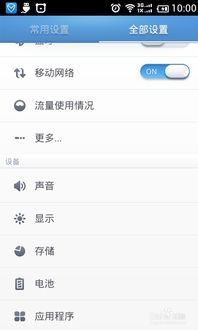
1. 找到设置:打开你的手机,找到那个小小的设置图标,点开它。
2. 进入应用管理:在设置里,找到“应用”或者“应用程序”这样的选项,点进去。
3. 选择要卸载的应用:在应用列表里,找到你想要卸载的应用,点进去。
4. 卸载应用:在应用详情页,一般会有一个“卸载”的选项,点它,然后确认应用就卸载成功了。
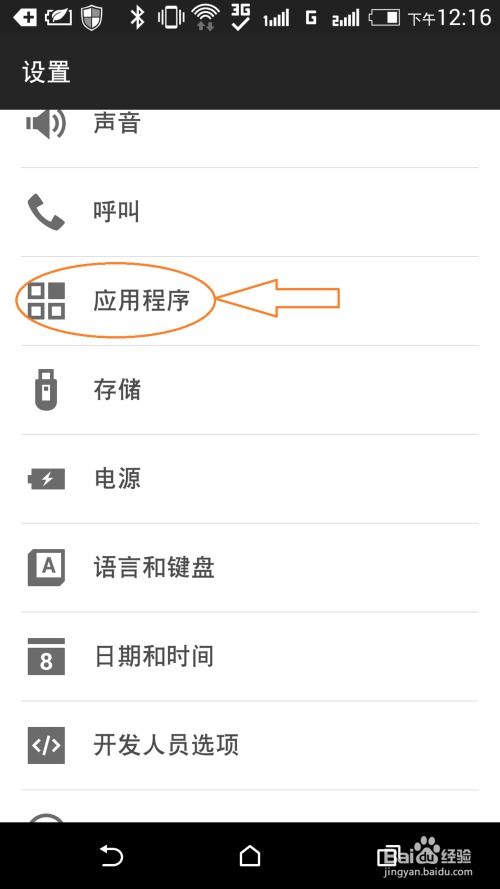
有些应用即使卸载了,还会在手机里留下缓存文件,占用空间。清除缓存的方法如下:
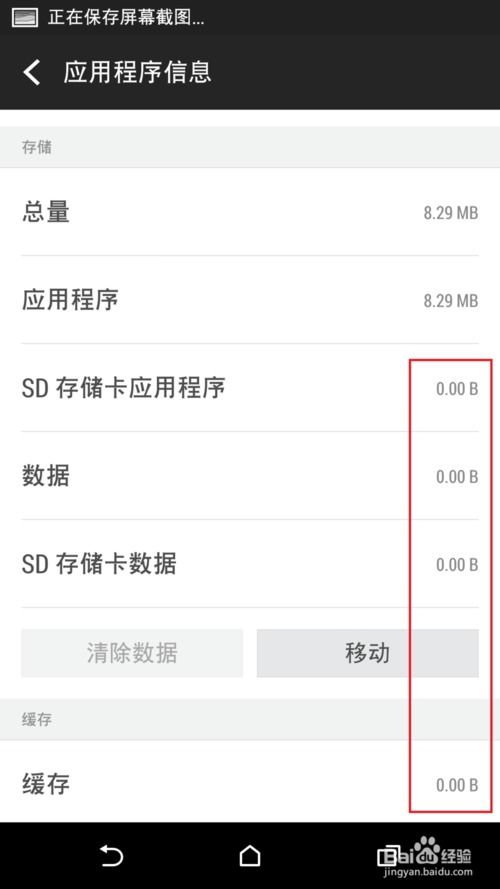
2. 找到存储:在设置里,找到“存储”或者“存储空间”这样的选项,点进去。
3. 查看应用存储:在存储页面,你会看到所有应用的存储占用情况,找到你想要清除缓存的应用。
4. 清除缓存:点击应用,然后选择“清除缓存”,这样就能释放出一些空间了。
如果你有很多应用想要卸载,可以使用批量管理功能:
2. 找到应用管理:在设置里,找到“应用”或者“应用程序”这样的选项,点进去。
3. 批量卸载:在应用列表上方,一般会有一个“批量管理”或者“批量卸载”的选项,点开。
4. 选择应用:在这里,你可以选择多个应用进行卸载。
5. 卸载应用:选择好应用后,点击“卸载”,然后确认这些应用就都卸载成功了。
有时候,你可能不想让别人看到某些应用,这时候就可以选择隐藏:
2. 找到应用管理:在设置里,找到“应用”或者“应用程序”这样的选项,点进去。
3. 选择要隐藏的应用:在应用列表里,找到你想要隐藏的应用,点进去。
4. 隐藏应用:在应用详情页,一般会有一个“隐藏”的选项,点它,然后确认应用就隐藏起来了。
如果你想要更强大的管理功能,可以考虑使用第三方应用:
1. 下载第三方应用:在应用商店里,搜索“应用管理”或者“应用锁”这样的关键词,选择一个评价好的应用下载安装。
2. 设置第三方应用:安装后,按照应用的指引进行设置。
3. 管理应用:使用第三方应用,你可以更方便地管理应用,比如批量卸载、隐藏应用、锁定应用等。
- 卸载应用前,最好先备份一下重要数据,以免丢失。
- 部分应用可能需要root权限才能卸载,请谨慎操作。
- 使用第三方应用时,要注意选择正规的应用,避免泄露个人信息。
现在,你学会怎么在安卓系统里取消应用了吗?快去试试吧,让你的手机焕然一新!